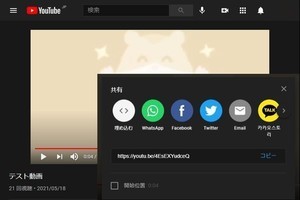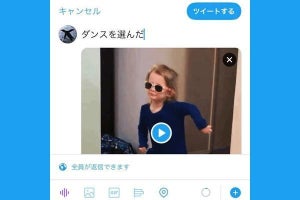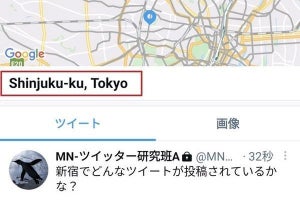Twitterには、ツイート文の下書きを保存する機能が用意されています。投稿する文章を思いついたけど後でツイートしたいときや、投稿する前に時間を置いて再確認したいときに便利です。この記事では下書きの保存から削除まで、一連の使い方を紹介します。
Twitterアプリで下書きを保存する方法(iPhone/Android)
スマホ向けのTwitter公式アプリで下書きを保存する方法を説明します。手順の説明にはiPhone版のTwitter公式アプリを使用していますが、Android版でも操作は同じです。
下書きを保存場所から呼び出してツイートする(iPhone/Android)
Twitterアプリで保存した下書きは、ツイートの新規作成画面にある「下書き」ボタンから呼び出すことができます。下書きの一覧から使いたいものを選び、文章を再編集して投稿します。投稿した下書きは一覧から自動的に消去されます。
下書きを削除する(iPhone/Android)
投稿されないまま一覧に残っている下書きは、「編集」ボタンから削除できます。下書き一覧にあるボタンの名称が「削除」ではなく「編集」なので、戸惑いがちなポイントです。
ブラウザ版のTwitterで下書きを保存する方法(PC)
PC向けにブラウザ版のTwitterでツイートの下書きを保存する方法を説明します。スマホのTwitterアプリとはインタフェースが若干異なります。
下書きを保存場所から呼び出してツイートする(PC)
ブラウザ版のTwitterで保存した下書きは、ツイートの新規作成ウィンドウにある「未送信ツイート」から呼び出せます。そこから投稿する流れはスマホのTwitterアプリと同様です。投稿すると下書きの一覧から自動的に削除される点も同じです。
下書きを削除する(PC)
ブラウザ版のTwitterで不要な下書きを削除するには、「未送信ツイート」の一覧を開いて、「編集」ボタンから選択します。
次のページでは、下書きに関する疑問に答えます。